Zwei-Faktor-Authentifizierung deaktivieren auf Ihrem iPhone – Komplette Anleitung
Yulisa Meier
20.10.2022
Wahrscheinlich haben alle iPhone-Benutzer die Zwei-Faktor-Authentifizierung erfahren und einige von Ihnen werden diesen Schutz als lästig empfinden. Sie müssen mehr Zeit aufwenden, um sich in ihre Konten einzuloggen, und die Zwei-Faktor-Authentifizierung stellt ein großes Hindernis dar, wenn sie beispielsweise ihr Mobiltelefon verlieren. Deshalb wollen Sie Zwei-Faktor-Authentifizierung für iPhone deaktivieren.
In diesem Artikel werden wir eine ausführliche Anleitung zur Deaktivierung von Zwei-Faktor-Authentifizierung vorstellen und auch Ihnen eine detaillierte Erklärung der Funktion bieten.
Was ist Zwei-Faktor-Authentifizierung?
Die Zwei-Faktor-Authentifizierung ist eine Sicherheitsfunktion, bei der Sie zusätzlich zu Ihrem Passwort einen zweiten Code eingeben müssen, wenn Sie sich von einem neuen oder nicht vertrauenswürdigen Gerät aus anmelden. Sie bietet eine zusätzliche Sicherheitsebene für Ihre Apple-ID.
Nehmen wir zum Beispiel an, Sie greifen auf Ihr Konto auf der Apple Anmeldeseite zu, indem Sie den Computer eines Freundes benutzen, den Sie noch nie benutzt haben. In diesem Fall werden Sie aufgefordert, ein Apple ID-Passwort und einen Code einzugeben, der an Ihre Telefonnummer oder E-Mail-Adresse gesendet wird, die bereits mit Ihrem Konto verifiziert worden ist.
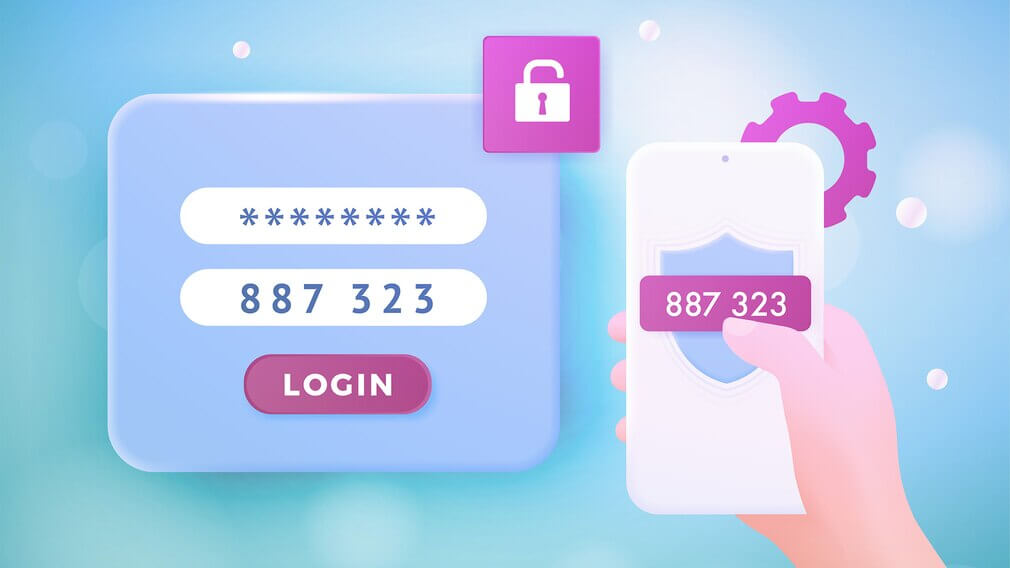
Warum sollte man die Zwei-Faktor-Authentifizierung deaktivieren?
Die Zwei-Faktor-Anthentifizierung bietet eine zusätzliche Sicherheitsebene für Ihre Apple-ID. Aber In manchen Fällen werden die Menschen Zwei-Faktor-Anthentifizierung für iPhone deaktivieren möchten:
- Sie werden aufgrund von technischen oder menschlichen Fehlern aus Ihrem Konto ausgesperrt, oder dass sich die persönlichen Daten, die Sie bei der Anmeldung verwendet haben, geändert haben und nicht mehr konsistent sind.
-
Sie müssen sich für Ihre Arbeit häufig bei neuen Geräten anmelden. Das bedeutet, dass Sie mehrmals am Tag eine Zwei-Faktor-Authentifizierung vornehmen müssen.
- Ihr vertrauenswürdiges Gerät ist wegen einer Funktionsstörung oder aus anderen technischen Gründen nicht erreichbar.
- Sie möchten Ihr Konto nur für begrenzte, grundlegende Funktionen nutzen oder ein Gerät nur für einen kurzen Zeitraum verwenden, sind Sie möglicherweise weniger besorgt über den Schutz Ihrer Daten.
Kann man die Zwei-Faktor-Authentifizierung abschalten?
Wahrscheinlich möchten Sie wissen, da Zwei-Faktor-Authentifizierung sich um eine wichtige Schutzmaßnahme handelt, kann sie abgeschaltet werden?
Es gibt zwei verschiedene Fälle:
1. Wenn Sie Ihre Apple-ID nicht länger als zwei Wochen aktiviert haben
Wenn Sie Ihren Account kürzlich aktualisiert hast, können Sie diesen Schutz bis zu zwei Wochen nach Anmeldung deaktivieren. Öffnen Sie einfach die E-Mail-Benachrichtigung zur Bestätigung Ihrer Anmeldung, und klicken Sie auf den Link, um zu Ihren vorherigen Sicherheitseinstellungen zurückzukehren.
2. Wenn Sie Ihre Apple-ID länger als zwei Wochen aktiviert haben
Wenn Sie auf der Anmeldeseite der Apple ID keine Option zum Deaktivieren der Zwei-Faktor-Authentifizierung haben, können Sie diese nicht deaktivieren. In diesem Fall müssen Sie sich an den Apple-Support wenden, um die Zwei-Faktor-Authentifizierung zu deaktivieren, oder eine neue Apple-ID auf der Website von Apple erstellen und die Apple-ID Ihres Geräts ändern .
Aber Bedenken Sie dabei, dass Ihr Account anschließend weniger geschützt ist und Sie keine Funktionen nutzen können, die zusätzliche Sicherheit verlangen.
Wie kann ich Zwei-Faktor-Authentifizierung deaktivieren auf iPhone?
Hier bieten wir Ihnen zwei verschiedene Möglichkeiten, die Zwei-Faktor-Authentifizierung für iPhone deaktivieren zu können:
Für PC
Schritt 1: Melden Sie sich von einem beliebigen Computer oder Browser aus über die Apple Login-Seite bei Ihrem Apple Account an. Wenn Sie ein unbekanntes Gerät verwenden, müssen Sie möglicherweise jetzt die Zwei-Faktor-Authentifizierung durchführen.
Schritt 2: Klicken Sie auf die Option „Account-Sicherheit“.
Schritt 3: Suchen Sie den Abschnitt Zwei-Faktor-Authentifizierung, der besagt, dass die Funktion eingeschaltet ist, und klicken Sie auf die Option „Zwei-Faktor-Authentifizierung deaktivieren“. Klicken Sie erneut, um zu bestätigen.
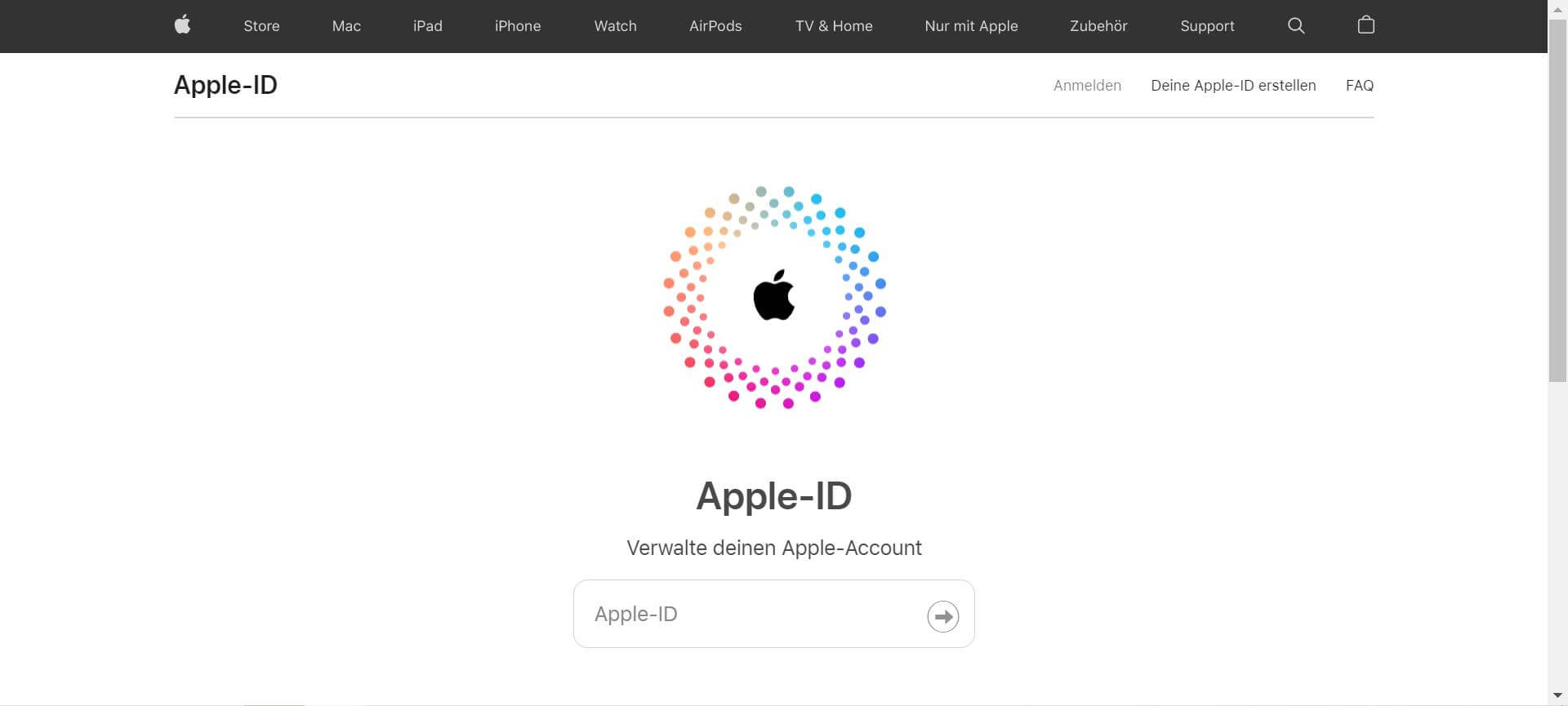
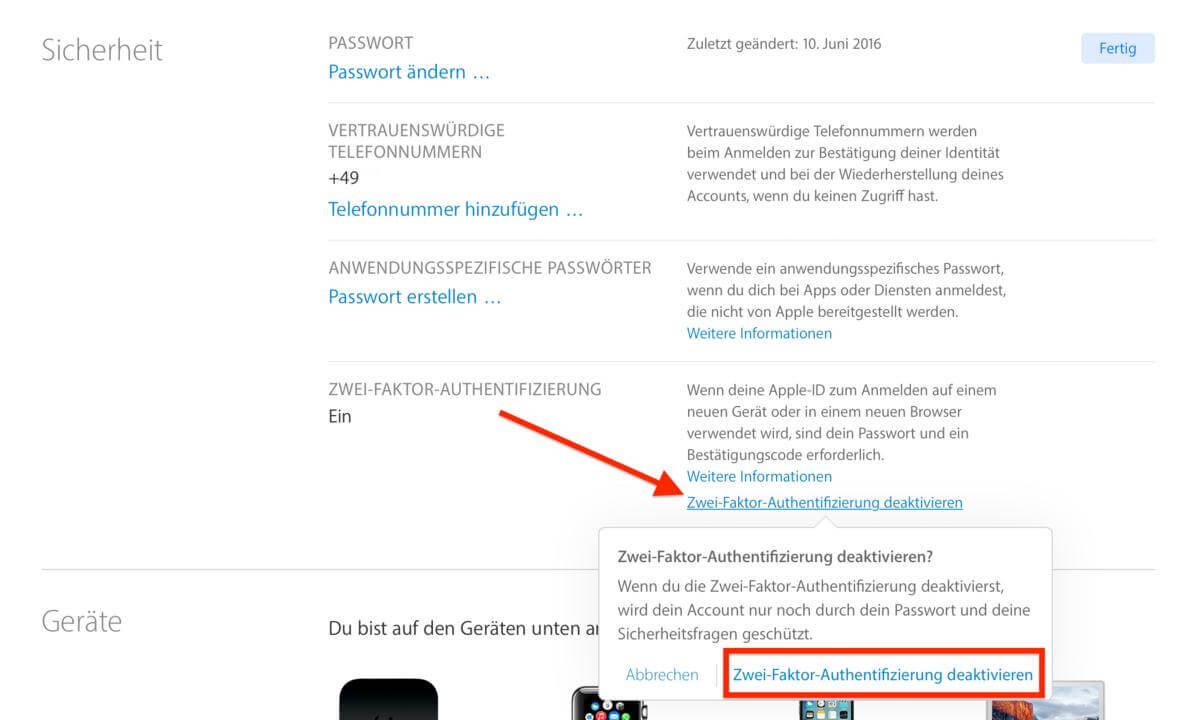
Schritt 4: Erstellen Sie neue Sicherheitsfragen und bestätigen Sie Ihr Geburtsdatum. Sie müssen auch die Rettungs-E-Mail festlegen.
Schritt 5: Ihre Rettungs-E-Mail ist nicht dieselbe wie Ihre iCloud-E-Mail. Sie müssen einen Code eingeben, der zur Verifizierung der Rettungs-E-Mail gesendet wird.
Schritt 6: Überprüfen Sie den Posteingang Ihres Apple ID Kontos auf eine E-Mail zur Bestätigung, dass die Zwei-Faktor-Authentifizierung deaktiviert ist.
Für iPhone:
Schritt 1: Gehen Sie zu den „Einstellungen“ Ihres Telefons und klicken Sie auf Ihre Apple ID.
Schritt 2: Gehen Sie zur Option „Passwort & Sicherheit“.
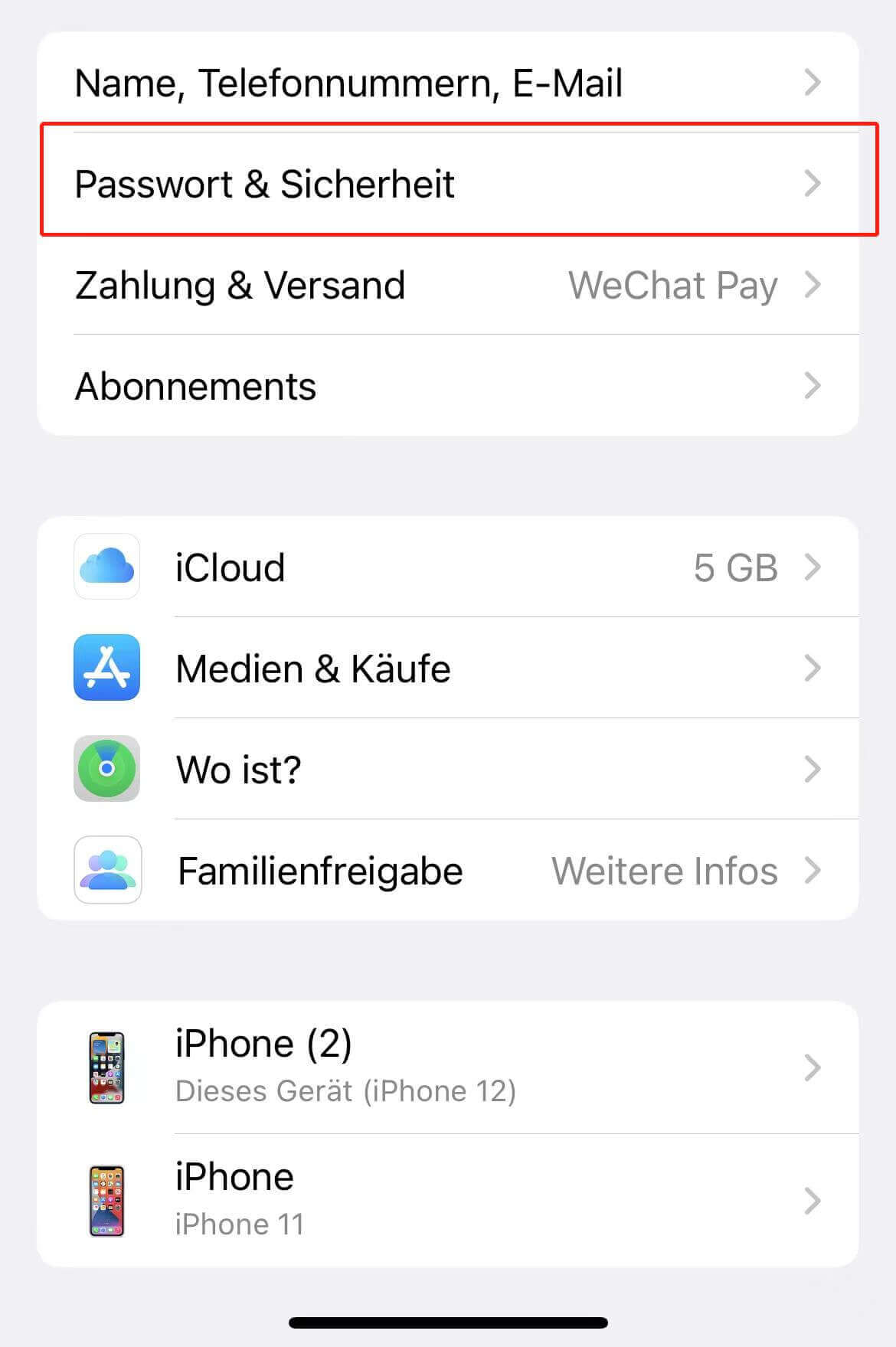
Schritt 3: Tippen Sie auf „Deaktivieren“ und dann der Status wechselt zu „Aus“.
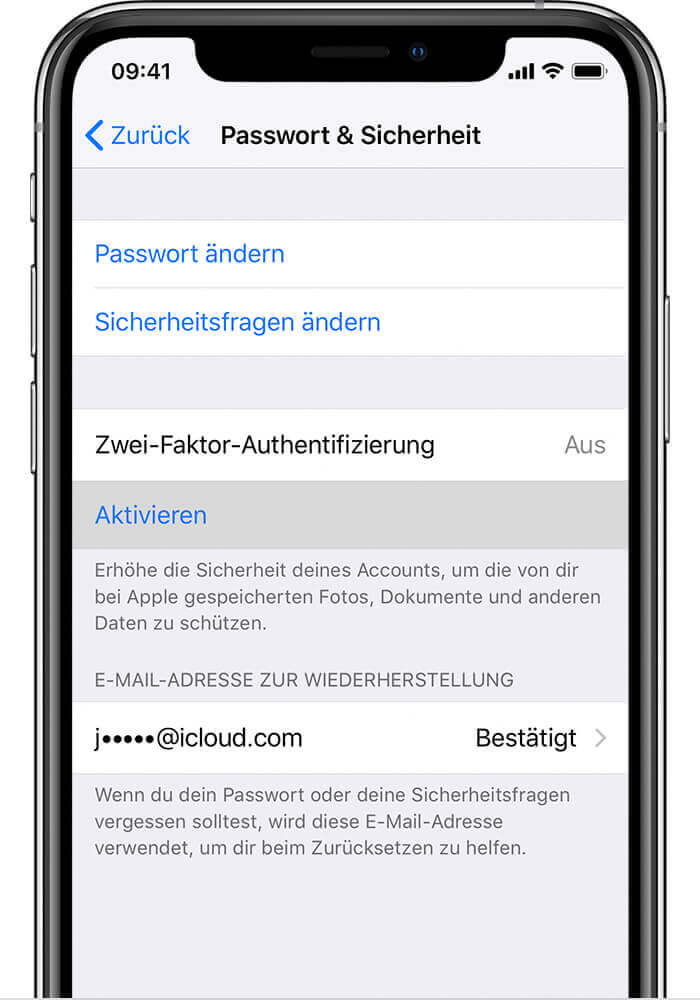
Fazit
Die Zwei-Faktor-Authentifizierung ist eine Sicherheitsfunktion. Aber manchmal wollen die Leute aus verschiedenen Gründen Zwei-Faktor-Authentifizierung für iPhone deaktivieren. In diesem Artikel stellen wir 2 Fälle vor, in denen wie man die Funktion deaktivieren kann. Ob Sie einen Computer oder ein Handy benutzen, erfahren Sie ein Lösung hier.
FAQs zum Zwei-Faktor-Authentifizierung für iPhone
1. Kann ich „Mein iPhone suchen“ ohne Zwei-Faktor-Authentifizierung benutzen?
Natürlich können Sie „Mein iPhone suchen“ ohne Zwei-Faktor-Authentifizierung benutzen. Sie können die Funktion jederzeit in den Einstellungen auf Ihr iPhone ein- oder ausschalten. Wenn Sie iPhone Zwei-Faktor-Authentifizierung deaktivieren, können Sie bei iCloud ohne Bestätigungscode anmelden, um „Mein iPhone suchen“ zu benutzen sogar Modus „verloren“ zu akvitieren.
2. Wie gehe ich vor, wenn ich Zwei-Faktor-Authentifizierung aktivitiert aber keinen Bestätigungscode erhalten habe oder ohne zweites Gerät benutzen?
Wenn Sie sich anmelden und kein vertrauenswürdiges Gerät zur Hand haben, an das ein Bestätigungscode gesendet werden kann, kann der Code stattdessen auch per Textnachricht oder automatischem Anruf an Ihre vertrauenswürdige Telefonnummer übermittelt werden.
Sie können „Keinen Code erhalten“ auf dem Anmeldebildschirm, und geben Sie dann an, dass der Code an Ihre vertrauenswürdige Telefonnummer gesendet werden soll. Alternativ können Sie den Code auch über „Einstellungen“ direkt auf Ihrem vertrauenswürdigen Gerät abrufen.
3. Kann ich mir den Bestätigungscode per E-Mail zuschicken lassen?
Sie können keinen Apple-Verifizierungscode per E-Mail erhalten. Die Zwei-Faktor-Authentifizierung erfordert eine Telefonnummer oder ein anderes vertrauenswürdiges Apple-Gerät, um Verifizierungscodes zu erhalten.
Sie können eine weitere autorisierte Telefonnummer hinzufügen, wenn Sie möchten. Wenn Sie kein weiteres Apple-Gerät haben, ist die Zwei-Faktor-Authentifizierung wahrscheinlich nicht die beste Option für Sie.